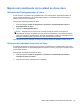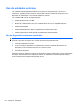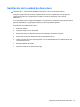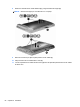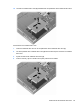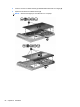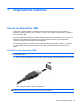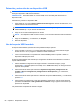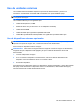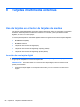Notebook PC User's Guide - Windows Vista
Detención y extracción de un dispositivo USB
PRECAUCIÓN: Para evitar la pérdida de información o impedir que el sistema deje de responder,
detenga el dispositivo USB antes de extraerlo.
PRECAUCIÓN: Para evitar dañar un conector USB, no tire del cable para desconectar el
dispositivo USB.
Para detener y extraer un dispositivo USB:
1. Haga doble clic en el icono Quitar hardware de forma segura en el área de notificación, en el
extremo derecho de la barra de tareas.
NOTA: Para visualizar el icono Quitar hardware de forma segura, haga clic en Mostrar
iconos ocultos (< o <<) en el área de notificación.
2. Haga clic en el nombre del dispositivo en la lista.
NOTA: Si el dispositivo USB no está en la lista, no es necesario detenerlo antes de extraerlo.
3. Haga clic en Detener y, a continuación, en Aceptar.
4. Retire el dispositivo.
Uso del soporte USB heredado
El soporte USB heredado (activado de forma predeterminada) le permite:
● Usar un teclado, un mouse o un concentrador USB conectado a un puerto USB del equipo
durante el inicio o en un programa o utilidad con base en MS-DOS
● Iniciar o reiniciar desde un compartimento multiuso MultiBay externo opcional o desde un
dispositivo USB apto para inicio.
El soporte USB heredado está activado por configuración de fábrica. Para desactivar o activar el
soporte USB heredado:
1. Abra la utilidad de configuración del equipo iniciando o reiniciando el equipo y luego
presionando f10 mientras aparece el mensaje “F10 = ROM Based Setup” en el ángulo inferior
izquierdo de la pantalla.
2. Utilice las teclas de flecha para seleccionar System Configuration (Configuración del
sistema) > Device configurations (Configuraciones de Dispositivo) y, a continuación,
presione intro.
3. Utilice las teclas de flecha para activar o desactivar el soporte USB heredado y, a continuación,
presione f10.
4. Para guardar sus preferencias y salir de la utilidad de configuración, use las teclas de flecha
para seleccionar Archivo > Salir guardando los cambios. Luego, siga las instrucciones que
aparecen en la pantalla.
Las preferencias se aplicarán al reiniciar el equipo.
86 Capítulo 7 Dispositivos externos